miércoles, mayo 03, 2006
[Soft - Canon iW Document Manager Administrator 4] Creación de usuarios y grupos
Siguiendo con los artículos de explicación de funcionamiento del programa Canon iW Document Manager Workgroup, voy a explicar ahora cómo crear usuarios y grupos para una librería en Document Manager Administrator.
Empezamos por iniciar Document Manager Administrator y darle doble clic para conectarnos a la librería. Nos pedirá una cuenta de usuario, usaremos la cuenta supervisor que tiene privilegios de Administrador y es la única que está creada por el momento. Recordemos que cuando creamos la librería le asignamos una contraseña, en mi ejemplo la contraseña era también supervisor.

Pulsamos el botón Conectar y si los datos son correctos aparecerá una pantalla como la siguiente:

Seleccionaremos Grupo en la parte izquierda de la ventana y luego haremos clic en el botón
o pulsaremos Ctrl+G.

Usaremos los siguientes datos como ejemplo:
- Nombre de grupo: Gestion
- Comentario: Grupo de usuarios perteneciente al departamento de Gestión

Pulsamos el botón Modificar.

Pulsamos el botón Aceptar.
Ahora vamos a crear un usuario nuevo que pertenezca al grupo recién creado. Hacemos clic en Usuario de la parte izquierda y luego clic en el botón o pulsando las teclas Ctrl+U.
o pulsando las teclas Ctrl+U.
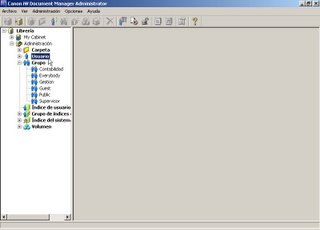

Rellenamos los datos que aparecen por pantalla. Yo utilizaré los siguientes:
- Nombre de usuario: gestion1
- Apellido: Lopez (este campo no es obligatorio)
- Nombre: Antonio (este campo no es obligatorio)
- Contraseña: gestion1
- Confirmar: gestion1
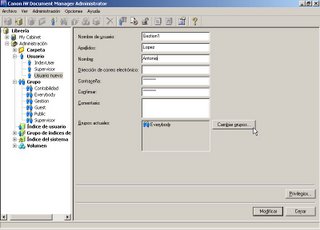
Pulsamos el botón Cambiar grupo para meter el usuario en el grupo Gestion.

Seleccionamos Gestion de la parte derecha y luego pulsamos el botón Agregar.

Pulsamos Aceptar.


Luego pulsamos Modificar y luego Aceptar en el mensaje.
Con esto ya sabemos crear usuarios y grupos en Document Manager Administrator.
Empezamos por iniciar Document Manager Administrator y darle doble clic para conectarnos a la librería. Nos pedirá una cuenta de usuario, usaremos la cuenta supervisor que tiene privilegios de Administrador y es la única que está creada por el momento. Recordemos que cuando creamos la librería le asignamos una contraseña, en mi ejemplo la contraseña era también supervisor.

Pulsamos el botón Conectar y si los datos son correctos aparecerá una pantalla como la siguiente:

Seleccionaremos Grupo en la parte izquierda de la ventana y luego haremos clic en el botón

o pulsaremos Ctrl+G.

Usaremos los siguientes datos como ejemplo:
- Nombre de grupo: Gestion
- Comentario: Grupo de usuarios perteneciente al departamento de Gestión

Pulsamos el botón Modificar.

Pulsamos el botón Aceptar.
Ahora vamos a crear un usuario nuevo que pertenezca al grupo recién creado. Hacemos clic en Usuario de la parte izquierda y luego clic en el botón
 o pulsando las teclas Ctrl+U.
o pulsando las teclas Ctrl+U.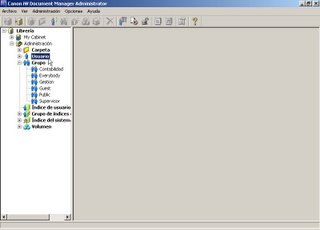

Rellenamos los datos que aparecen por pantalla. Yo utilizaré los siguientes:
- Nombre de usuario: gestion1
- Apellido: Lopez (este campo no es obligatorio)
- Nombre: Antonio (este campo no es obligatorio)
- Contraseña: gestion1
- Confirmar: gestion1
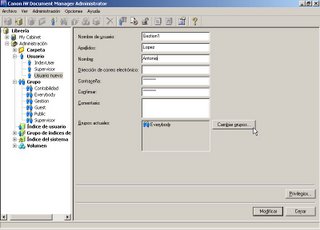
Pulsamos el botón Cambiar grupo para meter el usuario en el grupo Gestion.

Seleccionamos Gestion de la parte derecha y luego pulsamos el botón Agregar.

Pulsamos Aceptar.


Luego pulsamos Modificar y luego Aceptar en el mensaje.
Con esto ya sabemos crear usuarios y grupos en Document Manager Administrator.
